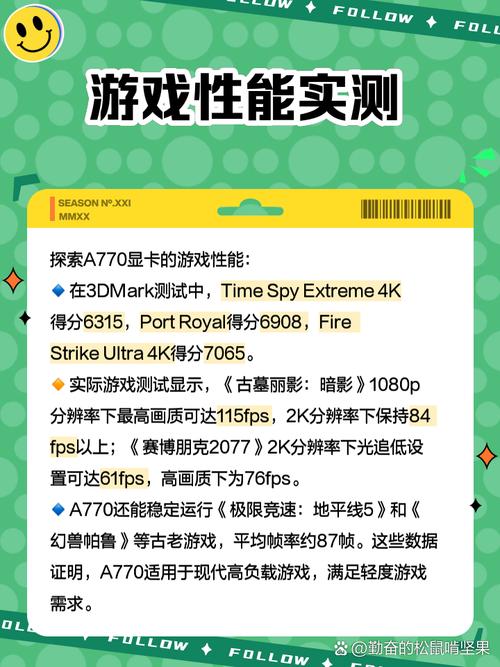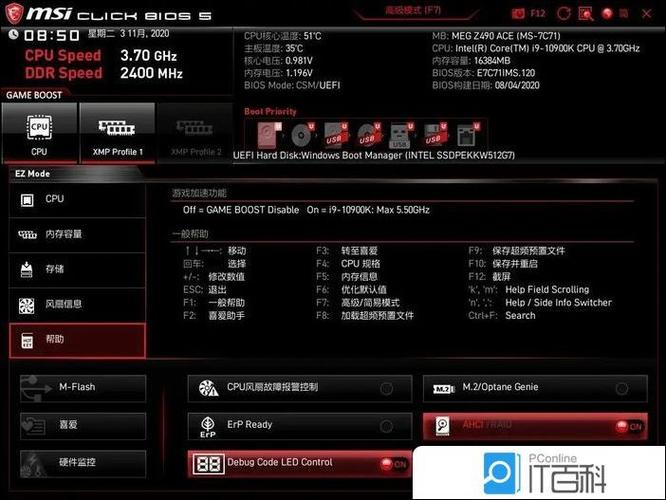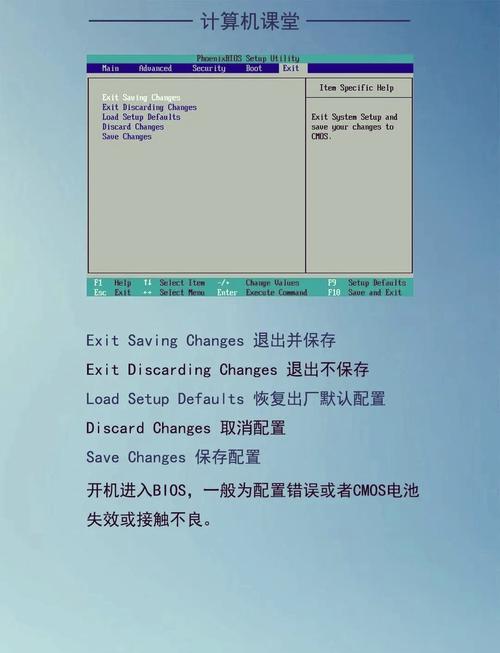B85-D3V-A主板配置双硬盘的过程并不繁琐,只要掌握了相应的步骤和关键点,就能轻松完成双硬盘的安装,从而让电脑的存储空间得到显著提升。下面,我将为大家详细阐述如何设置双硬盘的详细步骤。
确认硬盘连接

要配置双硬盘系统,首先需要准确连接硬盘设备。需打开电脑机箱,识别主板上的SATA接口位置。然后,将第一块硬盘的SATA数据线一端连接至硬盘,另一端插入主板上的SATA接口,通常推荐使用SATA1接口。之后,别忘了将硬盘的电源线也正确连接上。第二块硬盘也要接上SATA数据线和电源线,数据线可以插入到其他空闲的SATA接口,比如SATA2接口。在连接时,要保证接口连接牢固,防止出现松动,以免影响正常使用。
进入BIOS设置

将硬盘连接妥当后,需重启计算机。开机时,需依照屏幕提示按下相应键位以进入BIOS设置界面,对于B85-D3V-A型号主板,一般应按下Del键。进入BIOS后,浏览至“高级”选项。在此可查看到系统已识别的硬盘资料,核实硬盘是否被正确识别。若两块硬盘均显现,则表明硬件连接无误。若出现硬盘未显示的情况,需仔细检查连接是否准确无误。确认无误后,还可对硬盘的启动顺序等进行设置。
设置硬盘模式
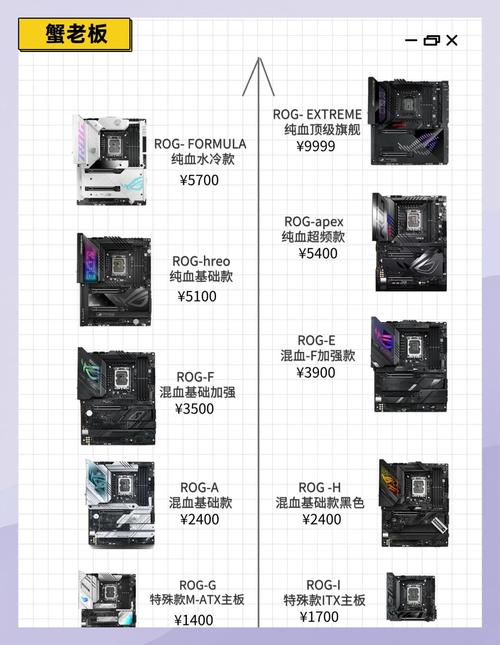
BIOS设置中,需留意硬盘模式的调整。需找到“存储配置”这一选项,该选项下可能包含AHCI、IDE等不同模式供选择。个人建议将硬盘模式调整为AHCI,因其能带来更佳的性能与功能。设置完成后,务必要确保这些设置得以保存。进入BIOS界面后,找到“退出”选项,接着选择“保存并退出”,以此保存你的设置并离开BIOS。
分区格式化

登录系统后,需要先对第二块硬盘进行分区和格式化处理。首先,打开“我的电脑”,在空白区域右击,选择“管理”选项。进入计算机管理界面后,找到并点击“磁盘管理”选项。在此界面中,可以观察到两块硬盘,其中第二块硬盘通常显示为未分配状态。接下来,右击第二块硬盘,选择“新建简单卷”功能。按照系统向导的提示,设置分区的大小、文件系统等参数,最后完成分区和格式化操作。
系统识别检查

格式化完毕后,得对系统进行一次检查,看看它是否能够正确识别出双硬盘。进入“此电脑”,留意是否能够发现两块硬盘的分区。如果能够看到,那说明双硬盘的配置大体上是成功的。接着,打开硬盘分区,试着存放一些文件,以此来检验硬盘的读写功能是否运作正常。如果存取文件都顺畅无阻,那么就可以安心地使用双硬盘了。
日常使用注意

安装双硬盘后,使用过程中还需留意几点。不宜频繁拔插硬盘,以防接口或硬盘受损。应定期对硬盘健康状况进行检测,可借助相应软件完成。对两块硬盘的存储内容进行合理分配,将常用软件和系统文件存放在性能更优的硬盘上,而将资料等存放在另一块硬盘。
在配置双硬盘时,各位是否遇到过什么难题?若这篇文章对您有所启发,不妨点个赞或将其分享出去!